- Uporabniki v sistemu Windows 11 se pritožujejo, da možnosti prijave ne delujejo pri zagonu operacijskega sistema.
- To je lahko med drugim posledica napačno konfiguriranih nastavitev, poškodovanega uporabniškega profila, izvajanja zastarele različice sistema Windows.
- Naučite se tudi, kako spremeniti geslo skupaj z različnimi možnostmi prijave, ki so na voljo v sistemu Windows 11.
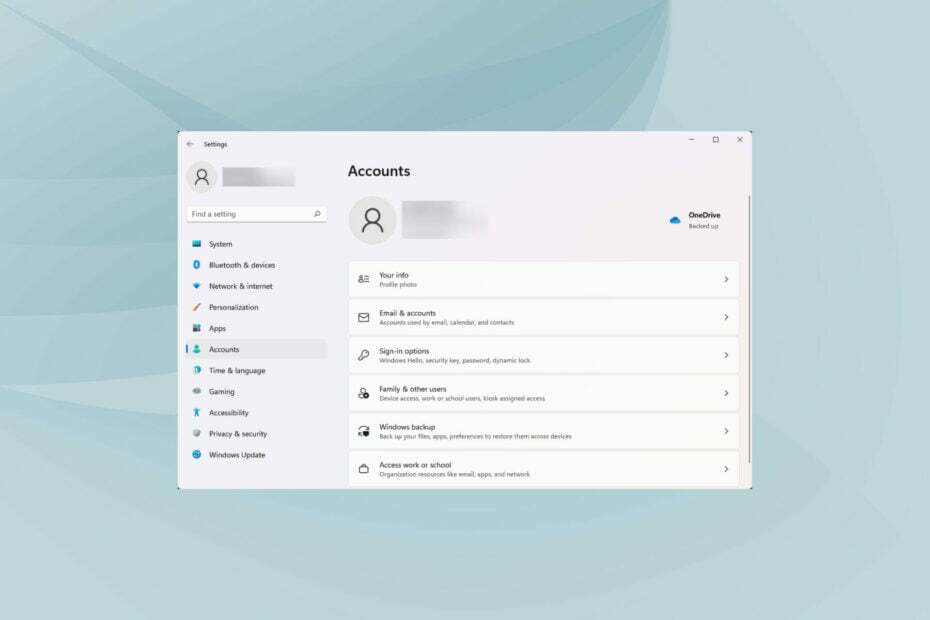
XNAMESTITE S KLIKNITE NA PRENOS DATOTEKE
Ta programska oprema bo popravila pogoste računalniške napake, vas zaščitila pred izgubo datotek, zlonamerno programsko opremo, okvaro strojne opreme in optimizirala vaš računalnik za največjo zmogljivost. Odpravite težave z računalnikom in odstranite viruse zdaj v 3 preprostih korakih:
- Prenesite orodje za popravilo računalnika Restoro ki prihaja s patentiranimi tehnologijami (na voljo patent tukaj).
- Kliknite Začnite skeniranje da poiščete težave z operacijskim sistemom Windows, ki bi lahko povzročile težave z računalnikom.
- Kliknite Popravi vse da odpravite težave, ki vplivajo na varnost in delovanje vašega računalnika
- Restoro je prenesel 0 bralci ta mesec.
Windows 11, najnovejši v seriji Microsofta, je tukaj! Uporabniki z združljivimi osebnimi računalniki lahko zdaj naredijo nadgradite s pomočjo namestitvenega pomočnika ali Windows Update, med drugimi možnostmi. Toda veliko jih je poročalo, da možnosti prijave v Windows 11 ne delujejo.
Uporabniki se predvsem ne morejo prijaviti s svojimi gesli. Čeprav se zdi, da PIN ali biometrični pri vpisu deluje dobro, ne najdejo možnosti za prijavo prek gesla svojega računa.
V naslednjih razdelkih vas bomo vodili skozi obe možnosti za prijavo v Windows 11, ki ne delujejo, in spreminjanje gesla za prijavo v nastavitvah.
Katere so različne možnosti prijave, ki so na voljo v sistemu Windows 11?
V sistemu Windows 11 je uporabnikom na voljo šest možnosti prijave in vse so navedene spodaj:
- Prepoznavanje obraza
- Prepoznavanje prstnih odtisov
- Pin
- Varnostni ključ
- Geslo
- Geslo za sliko
Od šestih možnosti, navedenih tukaj, prvi dve nista na voljo vsem osebnim računalnikom, saj je v teh primerih potrebna posebna strojna oprema. Vse jih lahko preverite v Nastavitve računa in izberite tisto, ki najbolj ustreza vašim zahtevam in je najbolj priročna.
Kaj lahko storim, če možnosti prijave v Windows 11 ne delujejo?
1. Spremenite nastavitve možnosti prijave
- Pritisnite Windows + jaz za zagon Nastavitve app.
- Izberite Računi od tistih, ki so navedeni v podoknu za krmarjenje na levi.

- Nato kliknite na Možnosti prijave na desni.

- Onemogočite preklop za možnost Za izboljšano varnost dovolite prijavo v Windows Hello samo za Microsoftove račune v tej napravi (priporočeno) Spodaj Dodatne nastavitve.
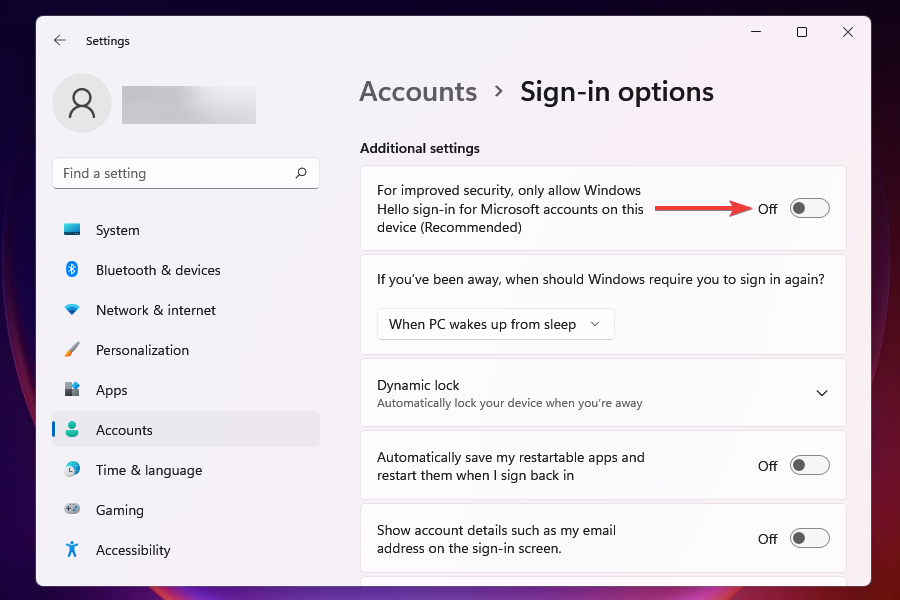
- Zdaj znova zaženite računalnik in preverite, ali se lahko prijavite z geslom računa.
Z možnostjo Za izboljšano varnost dovolite prijavo v Windows Hello samo za Microsoftove račune v tej napravi (priporočeno) omogočeno, se ne boste mogli prijaviti z geslom računa. Če onemogočite nastavitev, bi morali odpraviti možnosti prijave, ki ne delujejo pri napaki Windows 11.
2. Nastavite samodejno prijavo
Če sprememba nastavitev možnosti prijave ni pomagala, lahko nastavite samodejno prijavo. To lahko storite tako, da spremenite uporabniške račune, spremenite register ali uporabite orodje tretje osebe.
Ko nastavite samodejno prijavo, vam za prijavo ne bo treba vnesti gesla, kode PIN ali katerega koli drugega načina preverjanja. To bi moralo odpraviti vse težave, če možnosti prijave ne delujejo v sistemu Windows 11.
3. Posodobite Windows 11
- Pritisnite Windows + jaz za zagon Nastavitve app.
- Izberite Windows Update z zavihkov, navedenih v podoknu za krmarjenje na levi.
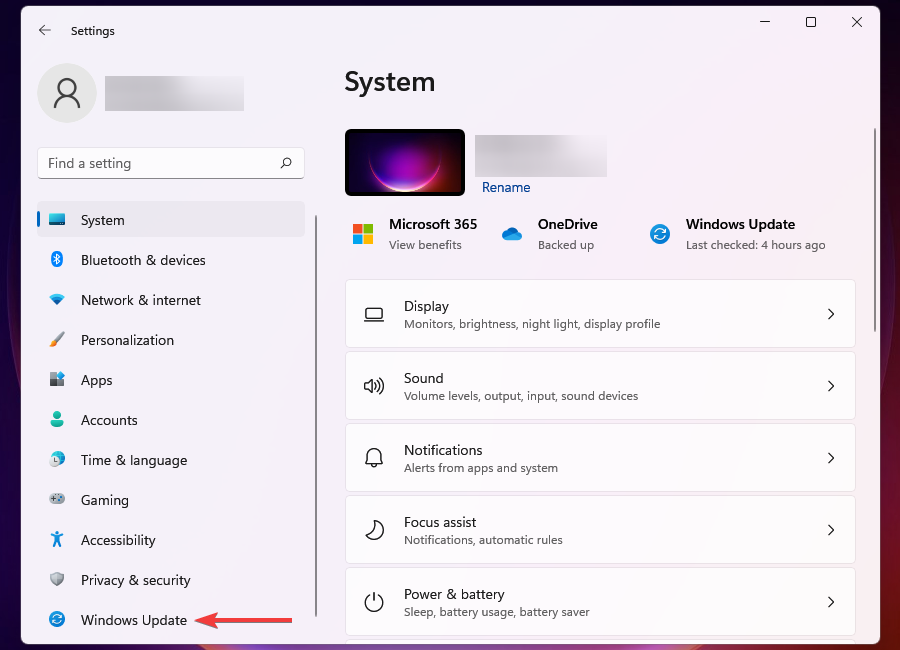
- Nato kliknite na Windows Update iz možnosti na desni.
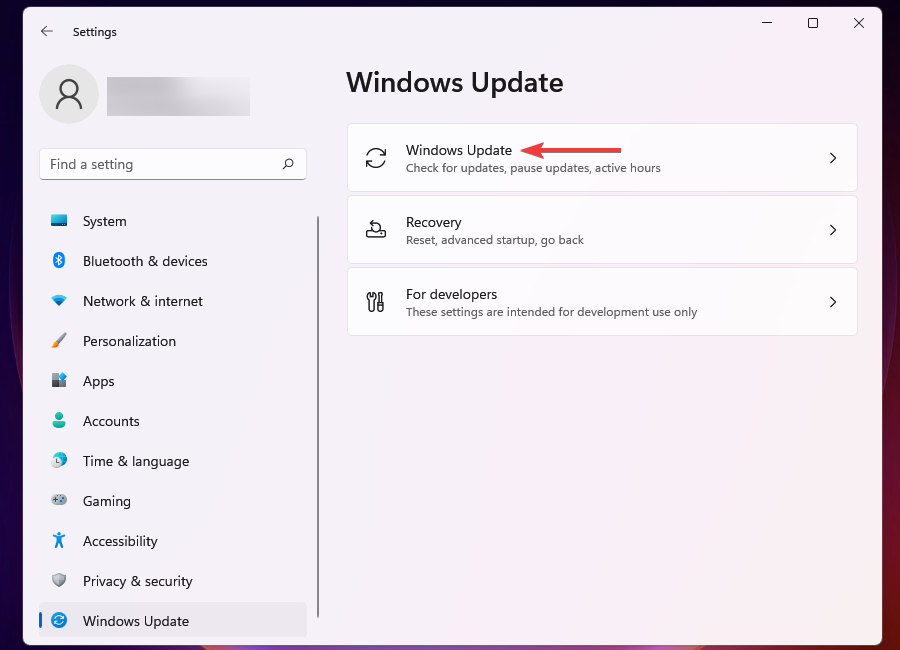
- Kliknite na Preveri za posodobitve da poiščete vse razpoložljive posodobitve ter jih prenesete in namestite v svoj računalnik.
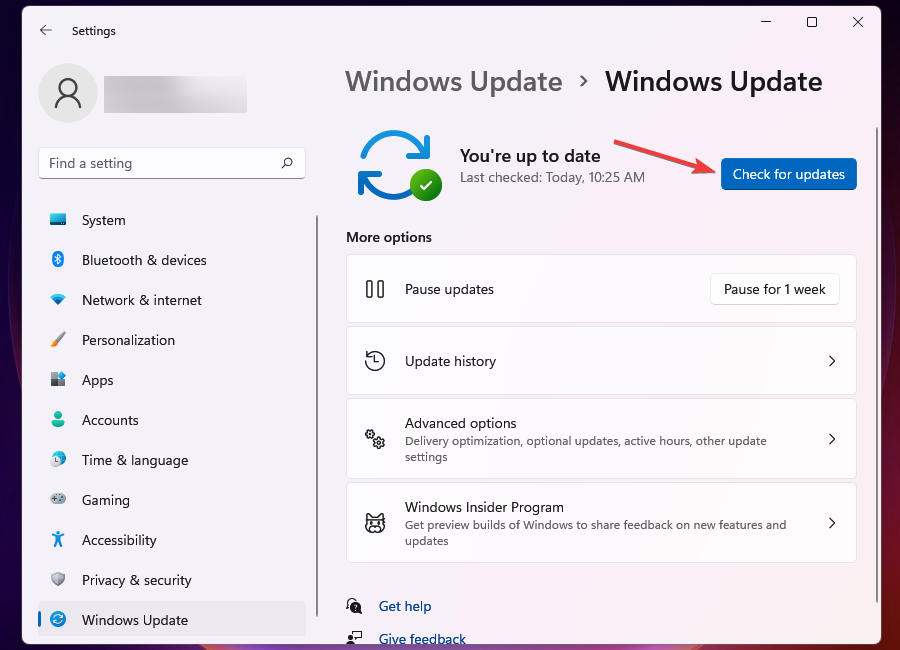
- Ko so posodobitve nameščene, znova zaženite računalnik in preverite, ali se možnosti prijave, ki niso bile prikazane prej, znova prikažejo.
Ko zaženete zastarelo različico sistema Windows, je verjetnost, da boste naleteli na napake, velika. Te lahko vključujejo tudi težave brez gesla ob prijavi, prijavnega zaslona, ki se ne nalaga ali možnosti prijave, ki ne delujejo v sistemu Windows 11. Večino teh je mogoče popraviti tako, da preprosto posodobite OS na najnovejšo različico.
Poleg tega imate z vsako posodobitvijo nove funkcije, izboljšano varnost in uvedene popravke za znane napake. Ti dodatki bodo verjetno naredili vašo izkušnjo Windows veliko bolj prijazno in varno.
4. Izvedite obnovitev sistema
- Pritisnite Windows + S za zagon Iskanje meni.
- Vnesite Ustvarite obnovitveno točko v besedilnem polju na vrhu in kliknite ustrezen rezultat iskanja, ki se prikaže.
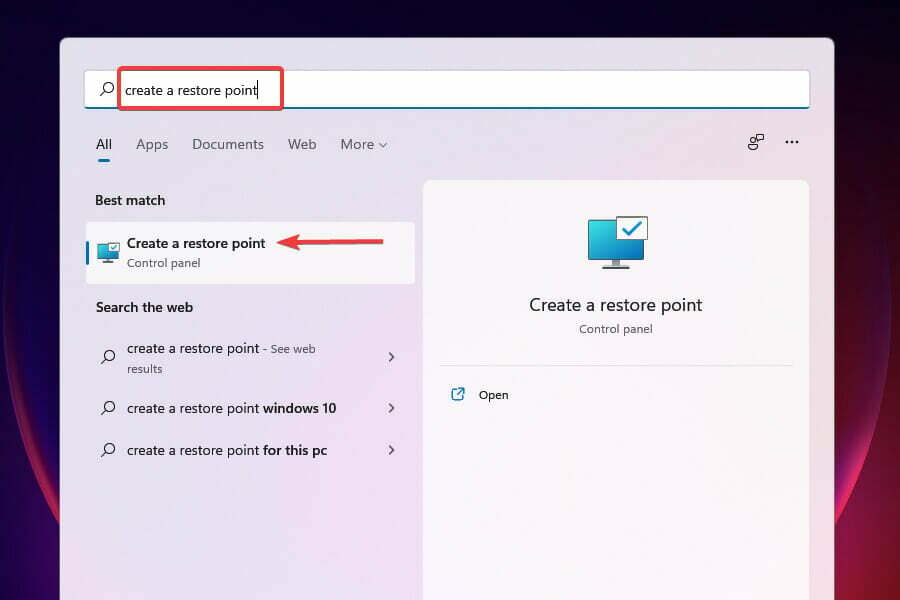
- Kliknite na Obnovitev sistema gumb.
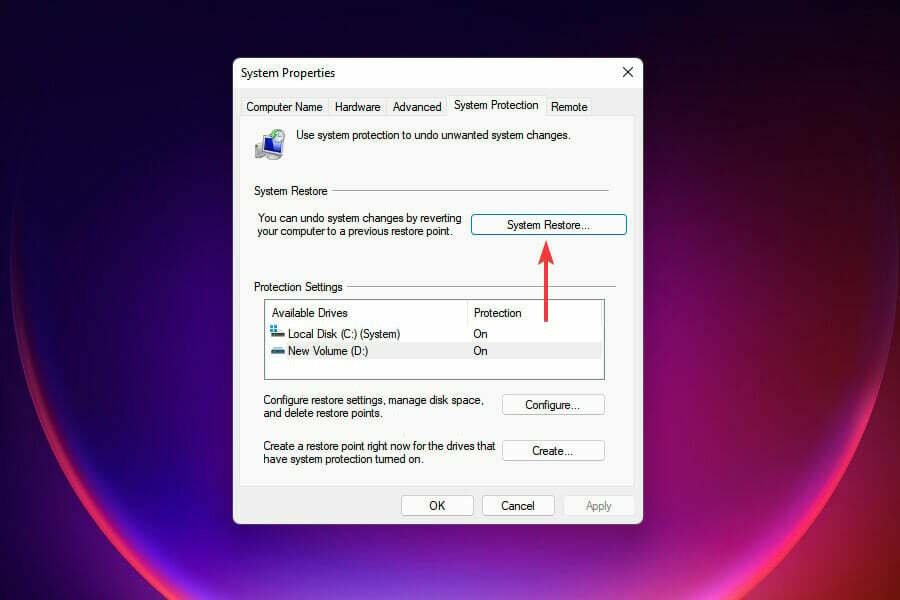
- Kliknite na Naslednji za nadaljevanje, če se obnovitvene točke ne prikažejo tukaj.
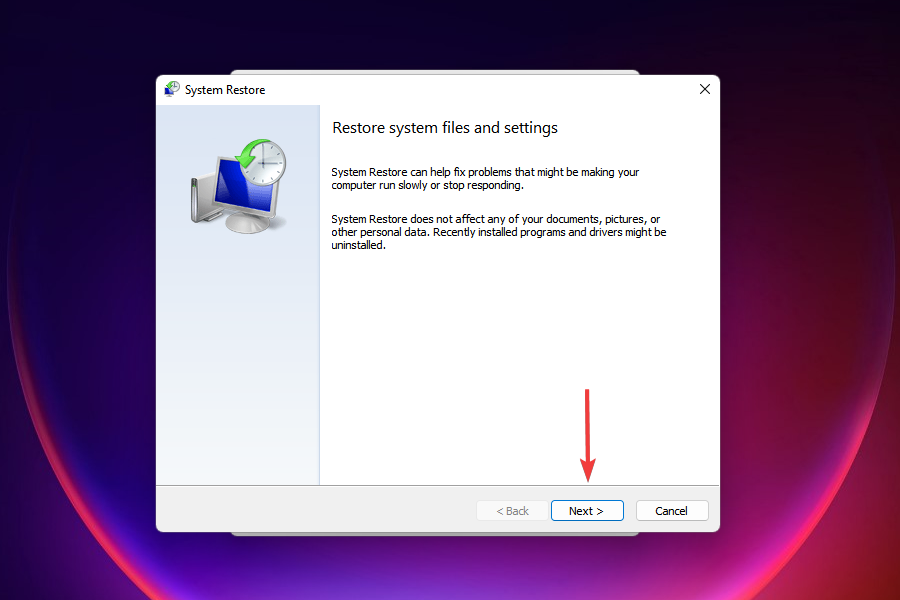
- Izberite želeno obnovitvena točka s seznama in kliknite na Naslednji. Datum ustvarjanja za vsako obnovitveno točko bo naveden, da se lahko na podlagi informiranosti izbere.
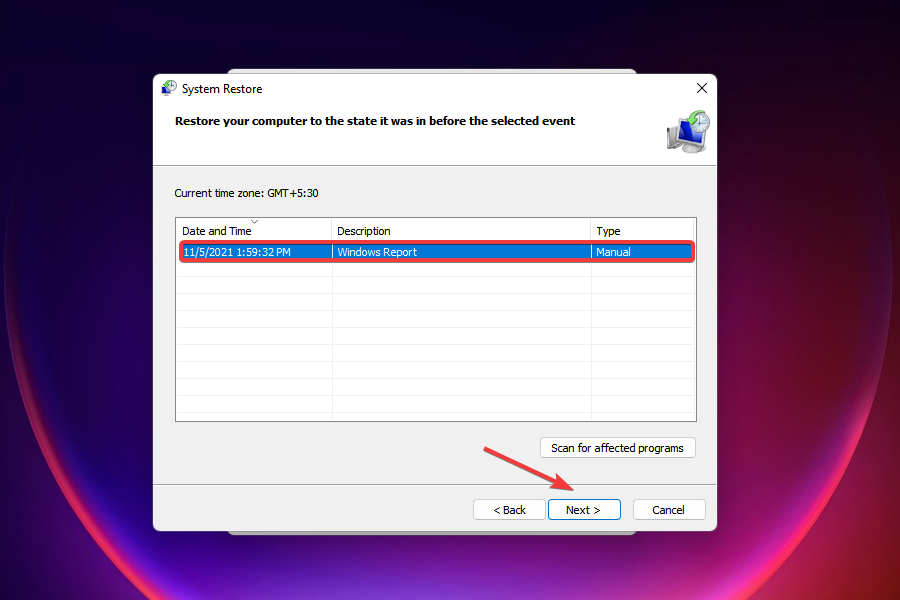
- Preverite nastavitve obnovitve in kliknite Končaj za začetek postopka. Sistem se bo med obnovitvijo znova zagnal, zato je priporočljivo, da shranite odprte datoteke, da se izognete izgubi podatkov.
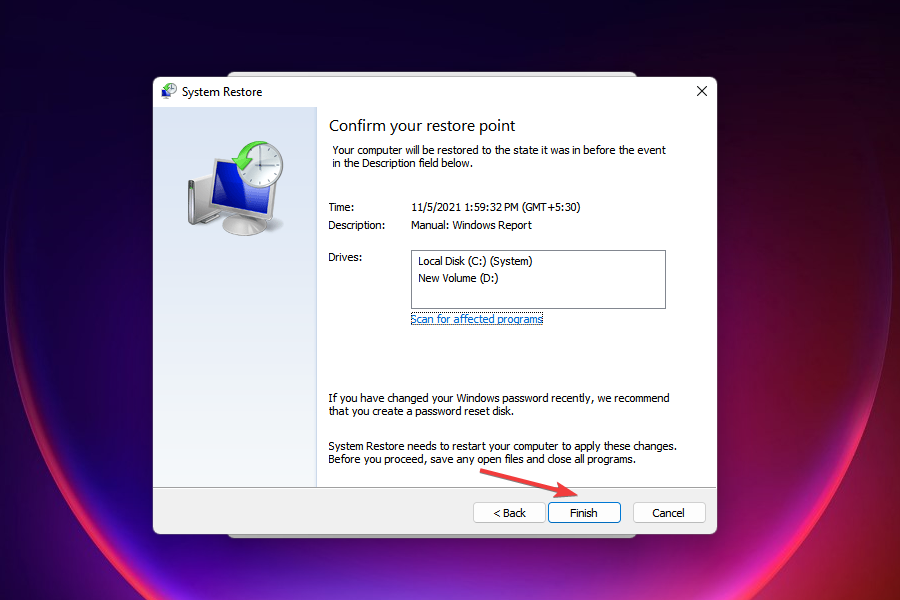
Če zgornje metode ne pomagajo, lahko vedno opravite obnovitev sistema. To je verjetno najhitrejši način za odpravo tudi najbolj zapletenih težav. Po obnovitvi sistema preverite, ali je napaka v sistemu Windows 11 odpravljena, da možnosti prijave ne delujejo.
Ko nadaljujete z obnovitvijo sistema, v bistvu vrnete sistem nazaj v čas do točke, kjer napaka ni obstajala. Postopek lahko odstrani nedavno dodane aplikacije ali spremeni konfigurirane nastavitve, vendar ne bo vplival na datoteke, shranjene v računalniku.
5. Ustvarite nov uporabniški račun
- Pritisnite Windows + jaz za zagon sistema Nastavitve.
- Kliknite na Računi iz zavihkov, navedenih na levi.
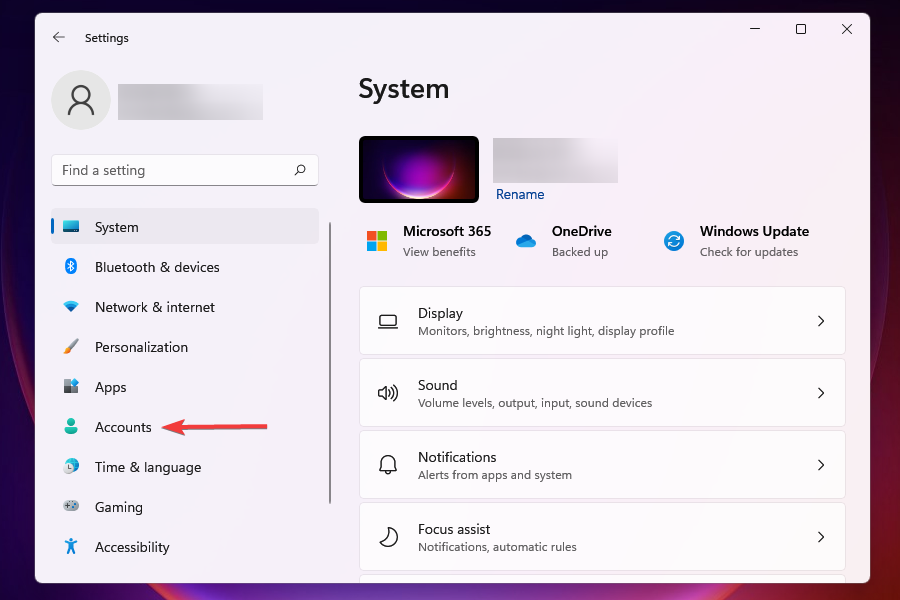
- Nato kliknite na Družina in drugi uporabniki na desni.
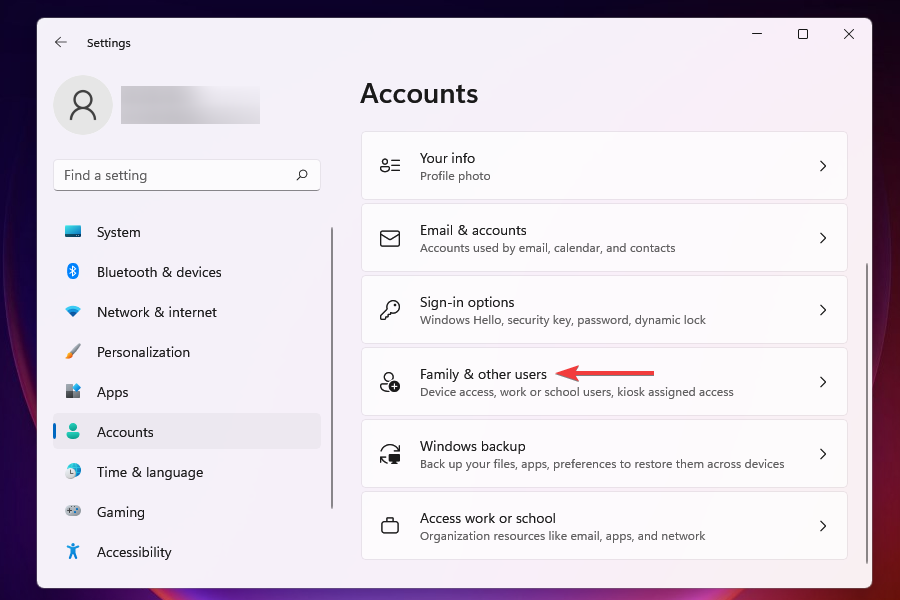
- Kliknite na Dodaj račun gumb poleg Dodaj drugega uporabnika.
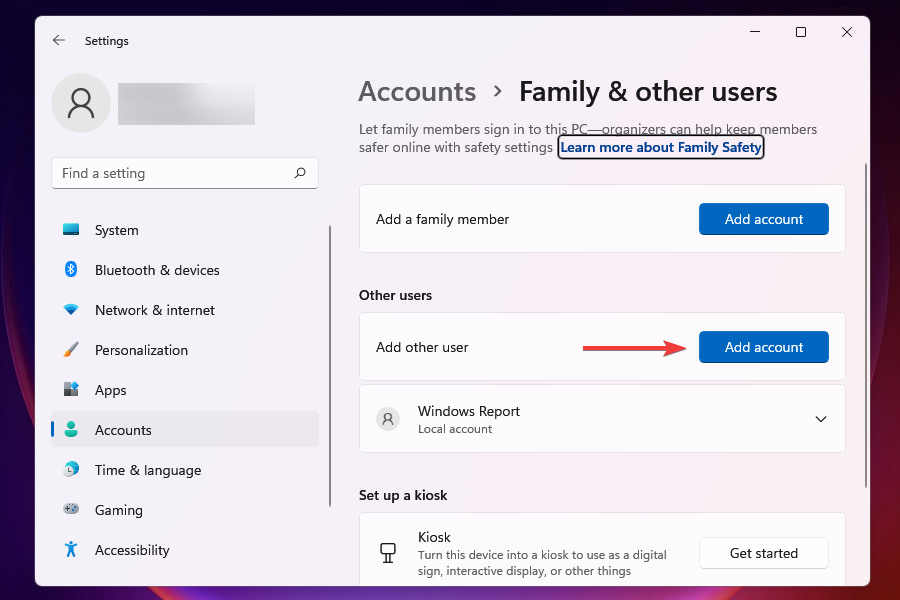
- Zdaj vnesite poverilnice za prijavo za nov Microsoftov račun, ki ga želite uporabiti. Če želite računalnik uporabljati kot samostojno napravo, ustvarjanje lokalnega računa bi bil dober pristop.
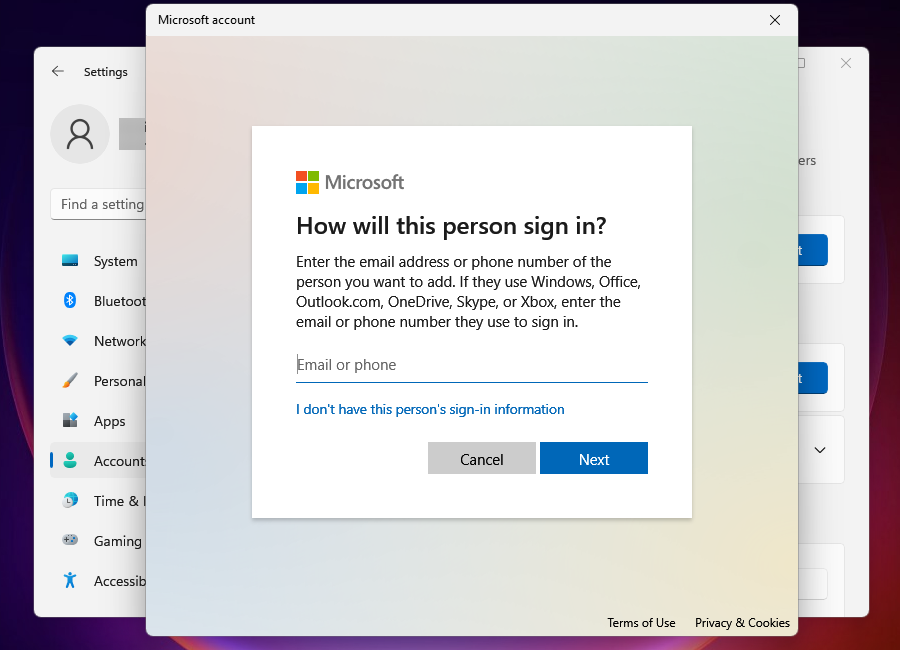
Včasih morda naletite na napako, da možnosti prijave ne delujejo v sistemu Windows 11 zaradi poškodovanega uporabniškega profila.
Imate tudi možnost, da popraviti poškodovan račun, vendar bi potreboval čas. Čeprav je povezan vodnik za Windows 10, so tam navedene metode učinkovite tudi v sistemu Windows 11.
Izberemo enostavnejši pristop, to je, da najprej ustvarimo nov uporabniški račun, da lahko uporabimo želeno možnost za prijavo v Windows. Ko ustvarite nov uporabniški profil, imate ves čas, da popravite poškodovanega.
Kako lahko spremenim geslo za prijavo v sistemu Windows 11?
OPOMBA
Geslo za prijavo lahko preprosto spremenite v nastavitvah možnosti prijave. To lahko storite tako:
- Pomaknite se do Možnosti prijave zaslon, kot smo že razpravljali.
- Izberite Geslo možnost in kliknite na Spremeni se gumb.

- Zdaj preverite, ali ste to vi, z izbrano možnostjo prijave, če ste pozvani.
- Vnesite svoje staro in novo geslo v ustrezna besedilna polja in kliknite na Naslednji.
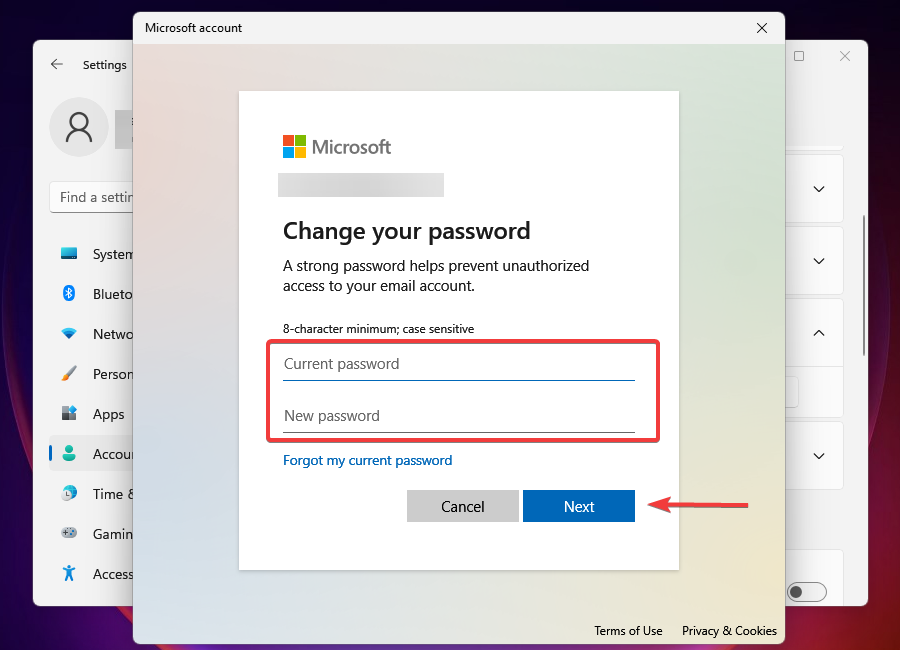
- Kliknite na Končaj za dokončanje postopka.
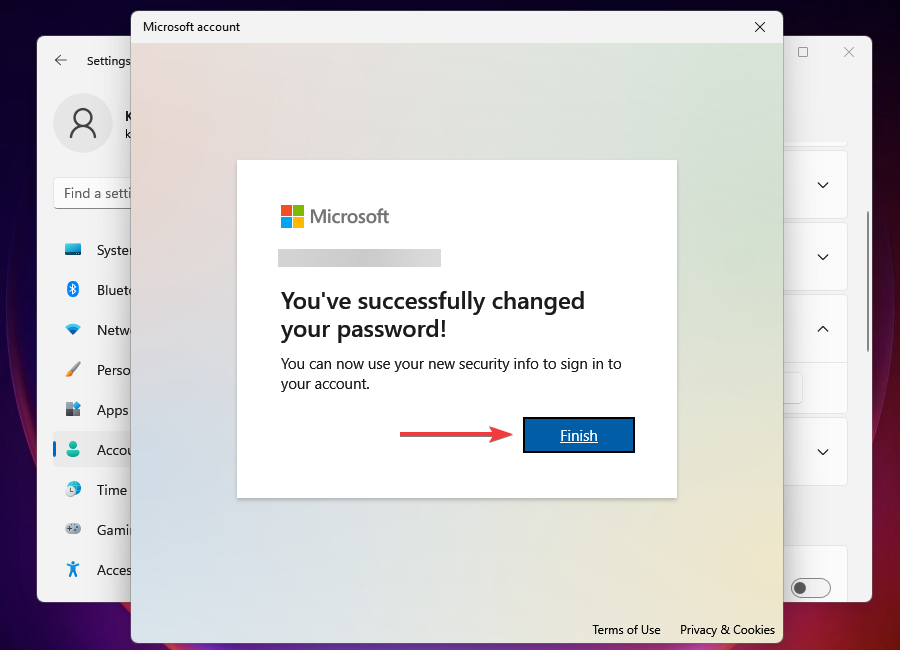
Kaj lahko storim, če v sistemu Windows 11 ni zaslona za prijavo?
Več uporabnikov je poročalo o nezmožnosti dostopa do zaslona za prijavo v sistemu Windows 11, kar je velika težava. Napako lahko naletite tako pri zagonu sistema Windows kot pri vklopu računalnika iz stanja mirovanja.
The Težavo s prijavnim zaslonom, ki se ne pojavlja, je mogoče enostavno rešiti s kupom metod, da se stvari v kratkem času zaženejo.
To je vse, kar je potrebno za težave s prijavo v operacijskem sistemu Windows 11 in najpomembnejše rešitve za njihovo odpravo. Če težava ne odpravlja tudi po izvedbi vseh korakov, navedenih tukaj, obnoviti Windows 11 na tovarniške nastavitve.
Preverite tudi najboljše nastavitve v sistemu Windows 11 za povečanje zmogljivosti sistema. Za boljšo izkušnjo lahko črpate več energije v CPE ali omogočite funkcijo Storage Sense.
Povejte nam, katera metoda je rešila težave z možnostmi prijave v Windows 11, ki ne delujejo/odpirajo v spodnjem razdelku s komentarji.

![Trenutnega lastnika v sistemu Windows 10 ni mogoče prikazati [REŠENO]](/f/ac9e3fd369972cfa92878638484e2474.jpg?width=300&height=460)
